装机高手告诉你xp系统还原操作方法
- 时间:2017年10月12日 11:15:14 来源:魔法猪系统重装大师官网 人气:2481
有部分电脑小白用户不知道xp系统如何还原,xp还原步骤还是很简单的,小编在这里给大家介绍详细方法。
虽说时间不能倒流,但是系统却可以回到以前的一个备份状态,xp系统还原就可以把系统还原到以前的一个状态,但是前提是需要有备份。
注意事项:
1、不管使用哪种方法进行系统还原,都需要备份,备份的时候一定要确保系统是安全和完整的,只有这样才能确保还原后的系统是安全和完整的。
2、在还原系统之前我们需要做好数据的备份,以免造成数据丢失。
方法一:还原点还原
还原点还原需要先开启系统还原功能并创建还原点,还原点就是你可以用来还原的那个时间的系统状态,以下为操作步骤:
1、在“我的电脑”图标右键,选择“属性”选项。
2、打开“系统属性”窗口中,选择“系统还原”选项。
3、切换到“系统还原”标签页,选择“在所有驱动器上关闭系统还原”的复选框。
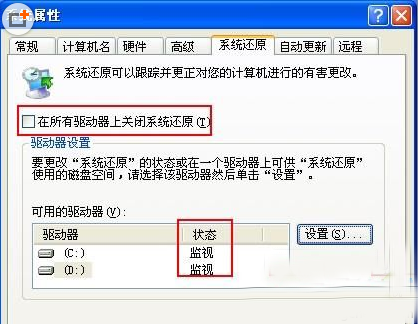
xp系统还原截图(1)
4、查看下面“可用驱动器”中需要的分区是否处于“监视”状态。
5、关掉还原不需要进行还原操作的分区。
6、点击“开始——所有程序——附件——系统工具——系统还原”选项。
7、打开“系统还原”窗口,选择“创建一个还原点”选项,单击“下一步”按钮。到这里系统还原功能与还原点就完成了。
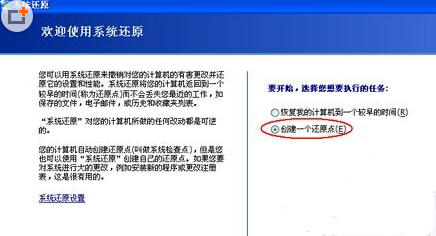
xp系统还原截图(2)
8、系统还原就是在第6步后选择“恢复我的计算机到一个比较早的时间”。
方法二:使用软件一键备份还原
1、下载小白一键重装系统软件打开运行点击“备份/还原——系统备份和还原”
2、点击“增量备份和还原”或“GHOST备份和还原”都可以进行xp系统还原操作。
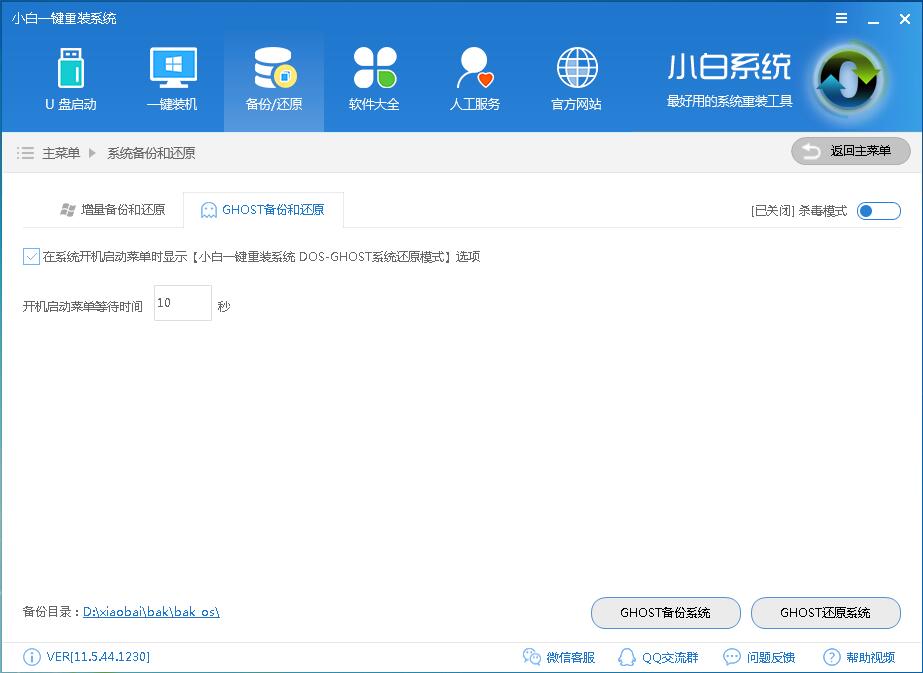
xp系统还原截图(3)
以上就是xp还原系统的步骤,所有的还原操作都是建立在有备份的情况下,建议大家养成备份的习惯,xp系统还原就说到这里,希望对你有帮助。
还原系统xp,xp系统还原, xp系统如何还原,xp还原步








